3 parasta WMV-tunnisteeditoria, joita sinulla ei ole varaa missata: Online ja offline
Oikeat videotunnisteet helpottavat tiedostojen käsittelyä, lajittelua ja halutun videotiedoston löytämistä nopeasti. Mutta koska useimmat videot ladataan verkosta, ne tarvitsevat joskus asianmukaiset tunnisteet. Tämän seurauksena tiedostojen hallinta ja järjestäminen ei ole helppoa. Tästä syystä tämä postaus on tehty. Auttaa käyttäjiä, jotka haluavat muokata WMV-tiedostojensa metatietoja helposti ja nopeasti. Tämän jälkeen näytämme sinulle ohjelmat, joilla voit muokata WMV-tiedostojesi tunnisteita. Sen lisäksi esittelemme WMV-metatietojen muokkausprosessin. Tutustu valikoimaamme WMV-metatiedot toimittajat.
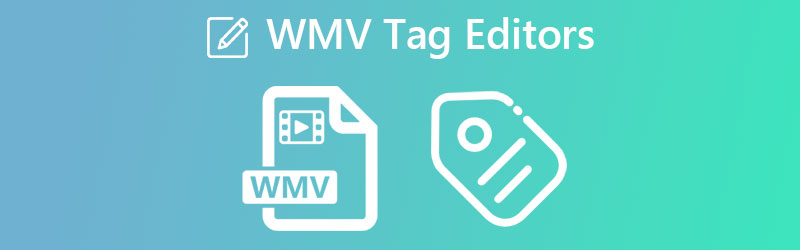
SIVUN SISÄLTÖ
Osa 1. Paras WMV-tunnisteeditori Windowsille ja Macille
Oletetaan, että etsit ohjelmaa, jonka avulla voit muokata videotiedostojesi tunnisteita. Voit luottaa siihen Vidmore Video Converter. Tämä työkalu hyväksyy monia videotiedostomuotoja, kuten WMV ja MP4. Sama koskee äänitiedostoja. Voit lisätä ohjelmaan minkä tahansa äänitiedostomuodon ja muokata niiden ominaisuuksia ja tunnisteita. Erityisesti voit muokata nimeä, esittäjää, genreä, raitaa ja monia muita. Tämän lisäksi videotiedostoon on mahdollista lisätä kommentteja ja pikkukuvia.
Kun olet saanut kommentin ja pikkukuvan, sinun on helppo tunnistaa video tai elokuva. Käyttäjät voivat myös muokata videon kestoa, suuntaa jne. Tässä ohjelmassa on lähes kaikki mitä tarvitset mediaeditointiin. Siitä voi olla apua monella tapaa. Tämän WMV-metatietojen editorin tarkempaa tarkastelua varten tutustu alla oleviin etuihin ja haittoihin.
Plussat
- Yhteensopiva Windows- ja Mac-tietokoneiden kanssa.
- Se hyväksyy laajan valikoiman tiedostomuotoja.
- Lisää taideteoksen kansi ja kommentit mediatiedostoon.
- Käytä lukuisia työkaluja yhdestä paikasta.
Haittoja
- Se pystyy käsittelemään yhden mediatiedoston metatietojen muokkauksen kerrallaan.
- Jotkut työkalut ovat rajoitettuja ilmaisversiossa.
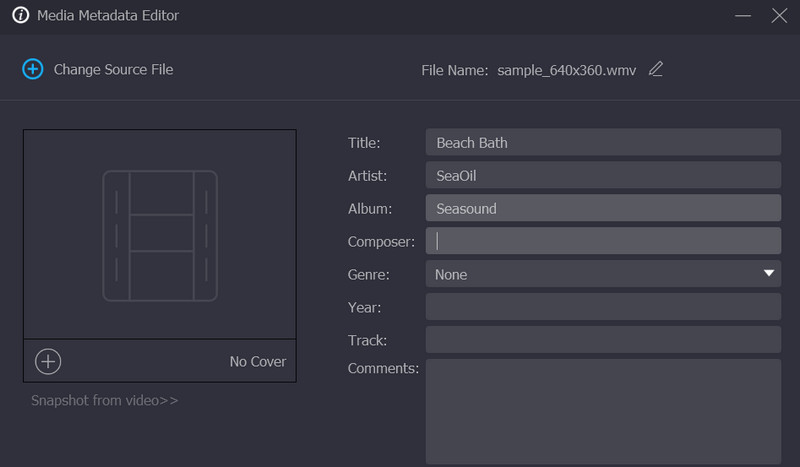
Osa 2. Online WMV Metadata Editor
On myös hienoa käyttää online-ohjelmia, joten sinun ei tarvitse ladata ohjelmia ja kuluttaa tilaa tietokoneeltasi. Siinä tapauksessa prosessi on kätevä. Lisäksi voit suorittaa tehtäväsi muokata WMV-metatietoja milloin tahansa ja missä tahansa.
Metadata2Go on verkkopohjainen ohjelma, joka tukee kaikkia tiedostotyyppejä, mukaan lukien valokuvat, asiakirjat, videot jne. Sen avulla voit tarkistaa mediatiedostojesi metatiedot. Lisäksi se tarjoaa online-metatietojen katseluohjelman ilmaiseksi. Siksi sinun ei tarvitse käyttää penniäkään vain katsellaksesi WMV-videotiedostojesi metatietoja. Metatietojen muokkaamisen lisäksi voit myös muuntaa tiedostoja ja poistaa kaikki tiedot vain napsautuksen päässä. Voit kuitenkin saada molemmista maailmoista parhaat puolet. Toinen on tiedoston tiedostomuodon muuttamiseen ja toinen tiedostojen metatietojen poistamiseen.
Plussat
- Tiedoston kokorajoitusta ei ole otettu käyttöön.
- Käyttäjät voivat muokata ja poistaa EXIF-tietoja.
- Tiedostoja, kuten asiakirjoja, videoita ja valokuvia, tuetaan.
Haittoja
- Joidenkin tiedostomuotojen metatietoja ei voi muokata.
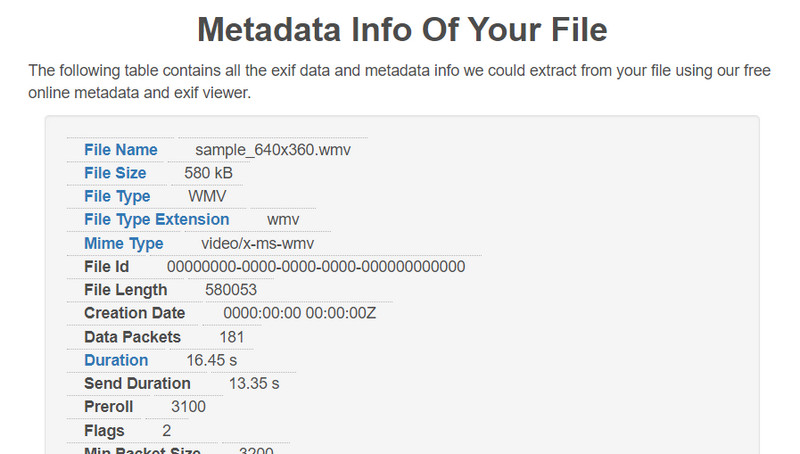
Osa 3. WMV-metatietojen muokkaaminen
Jos huomaat jo aloittavasi WMV-metatietojen muokkaamisen, voit käyttää Vidmore Video Converter luotettavana WMV-tunnisteeditorina. Tässä näytämme sinulle WMV-metatietojen muokkausprosessin vaihe vaiheelta. Tutustu ohjeisiin.
Vaihe 1: Hanki työkalu ja aloita sen käyttö
Sinun on ladattava sovellus, ennen kuin voit muokata tiedostosi metatietoja. Voit tehdä tämän valitsemalla minkä tahansa merkityistä kuvakkeista Ilmainen lataus alla. Sekä Mac OS että Windows-käyttöjärjestelmä sisältävät painikkeet sen lataamista varten. Sen jälkeen sinun tulee käynnistää se ja määrittää se tietokoneellesi.
Vaihe 2. Avaa Media Metadata Editor
Kun lataat sovelluksen ensimmäisen kerran, saatat huomata muutaman välilehden ylhäällä. The Työkalupakki välilehti on yksi niistä. Valitse tämä välilehti löytääksesi etsimäsi vaihtoehdon. Valitse Median metatietojen editori, valikon ensimmäinen vaihtoehto aloittaaksesi mediasi metatietojen muokkaamisen.
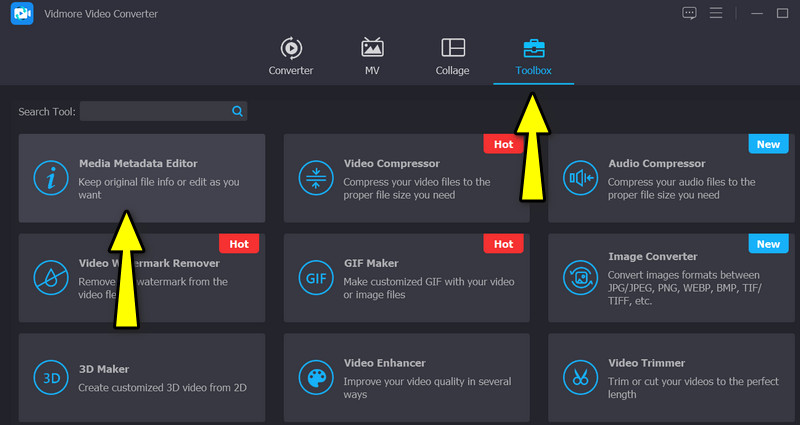
Vaihe 3. Sisällytä haluamasi WMV-video
Kun olet napsauttanut metatietojen muokkausvaihtoehtoa, näkyviin tulee valintaikkuna. Täältä näet plusmerkin, jonka avulla voit sisällyttää haluamasi videon. Siksi rastita plus allekirjoituspainiketta ja etsi kohde-WMV-tiedosto, jota haluat muokata. Heti sen jälkeen näet toisen käyttöliittymän metatietojen muokkaamiseen.
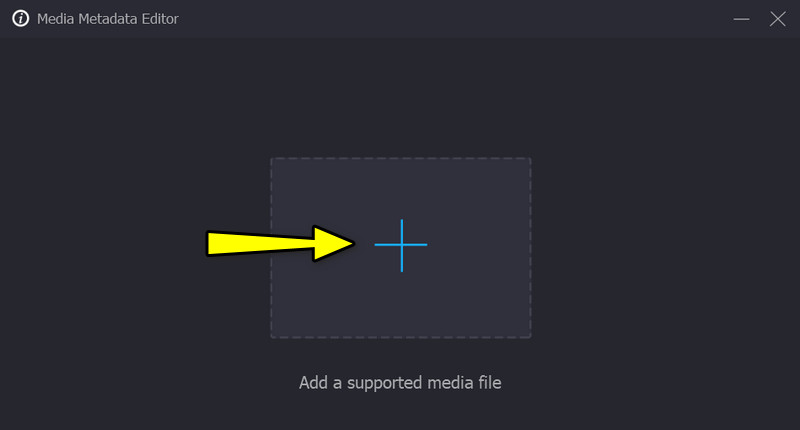
Vaihe 4. Muokkaa tietoja ja tallenna muutokset
Tällä kertaa valitse tietty kenttä tietyistä metatiedoista. Siihen mennessä voit muokata metatietoja syöttämällä tarvittavat tiedot. Kun olet muokannut, tallenna muutokset napsauttamalla Tallentaa -painiketta oikeassa alakulmassa.
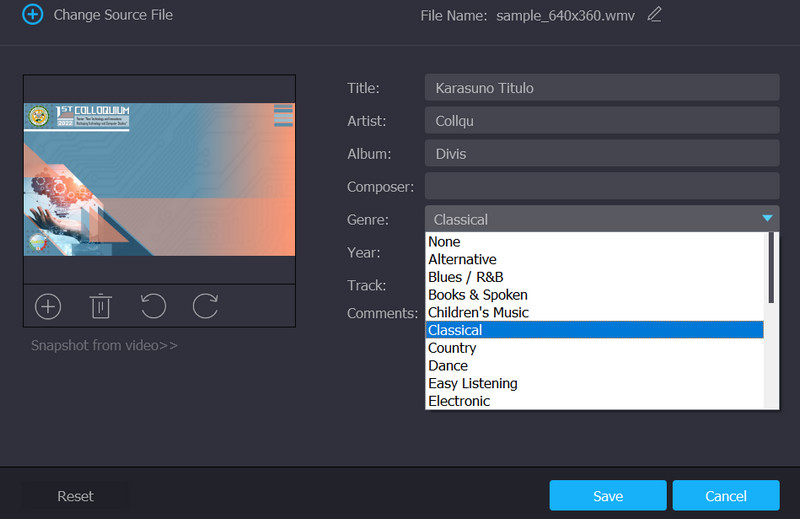
Osa 4. Usein kysyttyä WMV Tag Editorista
Voinko tarkastella WMV:n metatietoja Windows Media Playerissa?
Jos avaat WMV-tiedoston Windows Media Playerilla nähdäksesi metatiedot, et voi tarkastella sitä. Toisaalta voit käyttää metatietoja ominaisuusvalikosta. Etsi WMV-tiedosto ja napsauta sitä hiiren kakkospainikkeella. Valitse sen jälkeen ominaisuudet ja siirry tietovälilehteen.
Kuinka voin muokata WMV-metatietoja Macissa?
Yllä mainitsemamme työpöytä voi auttaa sinua muokkaamaan WMV-metatietoja Windows- ja Mac-tietokoneissasi. Siksi, jos haluat muokata WMV-metatietoja Macissasi, voit käyttää yllä olevaa ohjelmaa. Valitse vain oikea asennusohjelma tietokoneellesi.
Voinko muokata WMV-metatietoja VLC:llä?
Kyllä, on mahdollista muokata WMV:n metatietoja VLC:n avulla. Avaa video tällä ohjelmalla ja siirry Työkalut-valikkoon. Valitse sen jälkeen Mediatiedot ja muokkaa WMV-tiedostosi metatietoja.
Johtopäätös
Siinä se on! Jos WMV-tiedostoissasi on epätarkkoja metatietotageja, voit käyttää työkaluja apunasi. On WMV-tunnisteiden editorit online- ja offline-käyttäjille. Valitse siksi, mikä työkalu tai menetelmä sopii parhaiten tarpeisiisi.


